图解Mac版Corel Painter 2018安装方法
1、下载好Corel Painter 2018 for Mac安装包后,双击【Corel Painter 2018.pkg】进行安装,如下图所示:
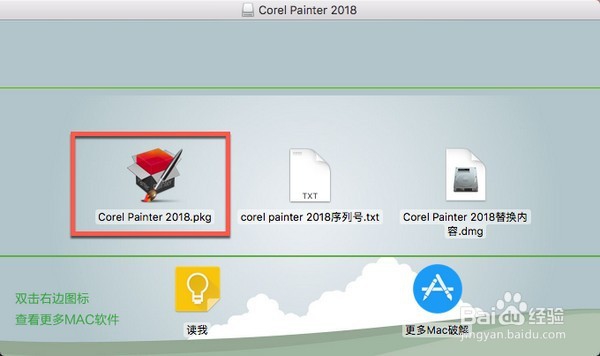
2、打开“Corel Painter 2018.pkg”后,弹出Painter 2018安装器,点击“继续”,如下图所示:
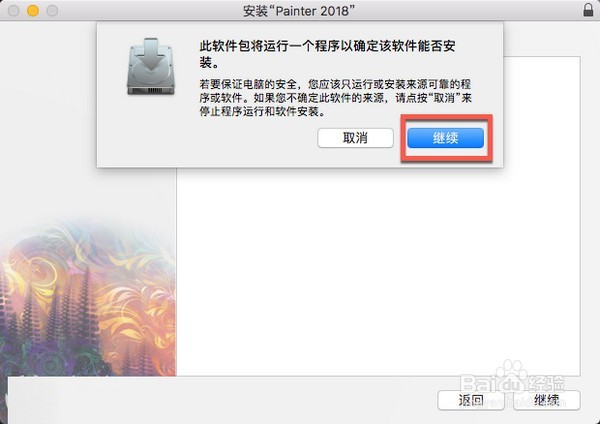
3、点击“继续”,如下图所示:
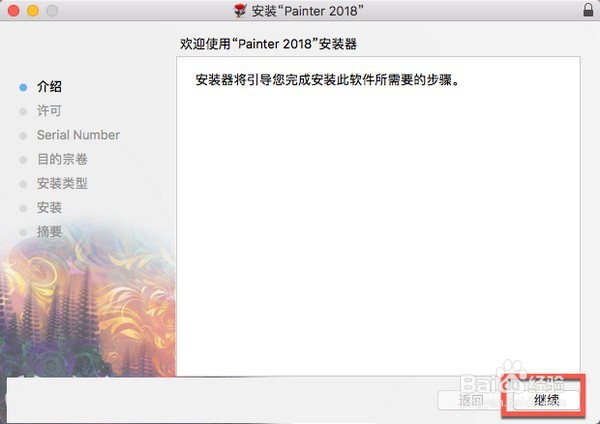
4、点击“继续”,如下图所示:
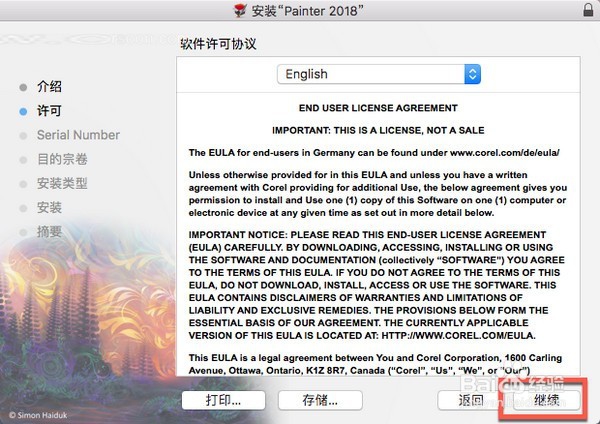
5、这时弹出软件许可协议,点击“同意”,如下图所示:
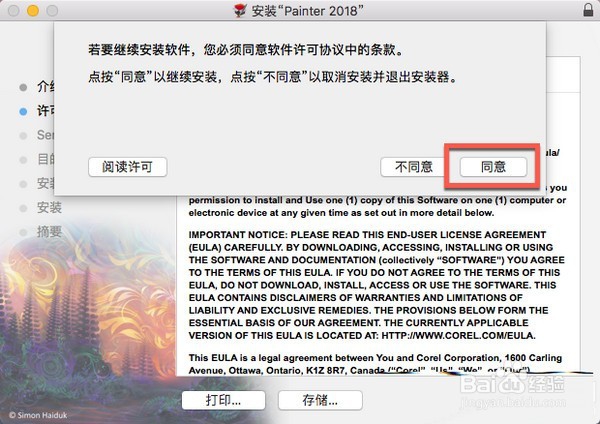
6、选择“I have a serial number”,如下图所示:
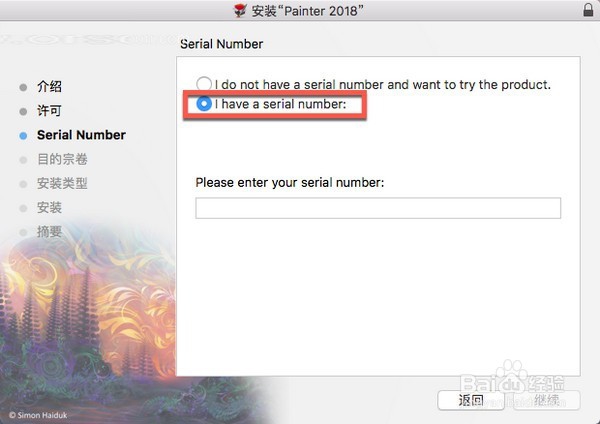
7、回Corel Painter 2018软件包,找到并打开“corel painter 2018序列号”,如下图所示:
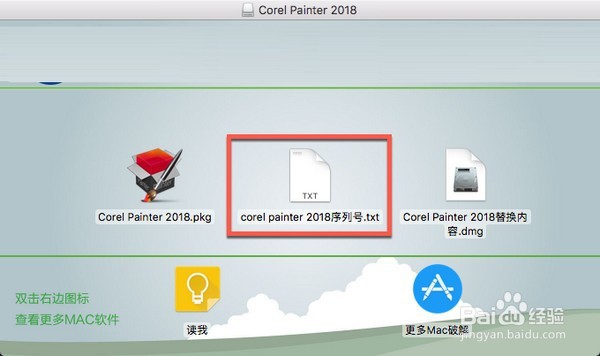
8、回到Painter 2018安装页面,将序列号输入后,点击“继续”,如下图所示:
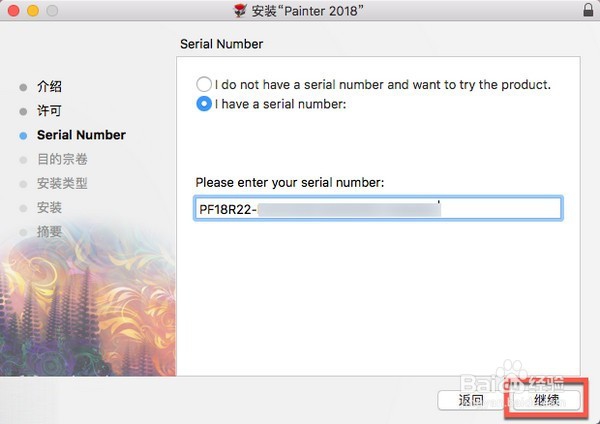
9、点击“安装”,如下图所示:
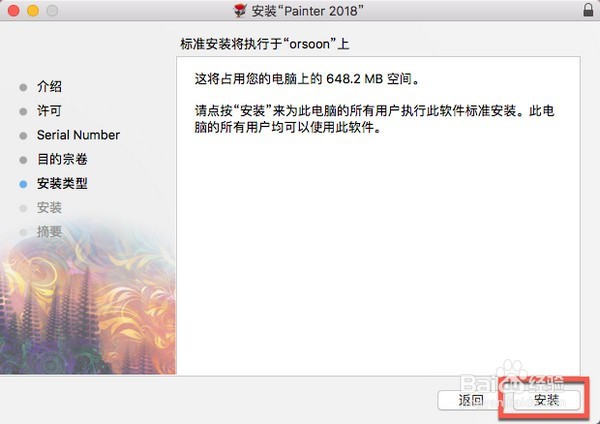
10、如果你的电脑设置了密码,输入密码后点击”安装软件“,如下图所示:

11、提示安装成功后,点击“关闭”即可,如下图所示:
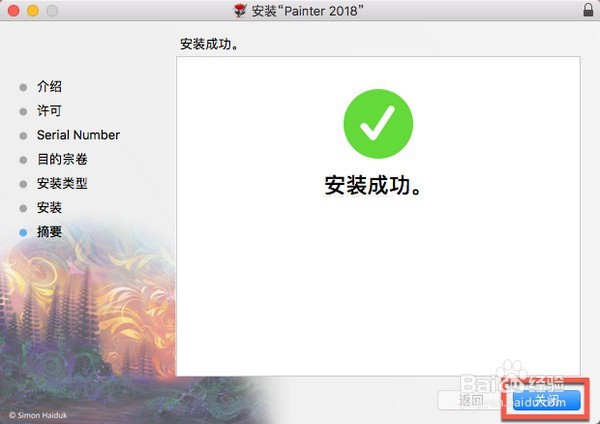
12、返回Corel Painter 2018软件包,点击打开Corel Painter 2018替换内容.dmg,如下图所示:
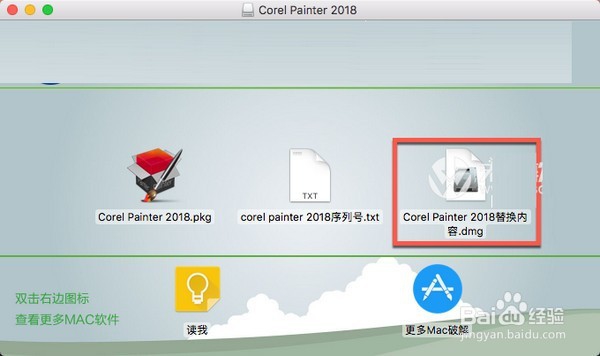
13、打开Corel Painter 2018替换内容.dmg后 ,将左侧二进制文件”Corel Painter 2018”拖拽至右侧“MacOS”文件夹中,如下图所示:
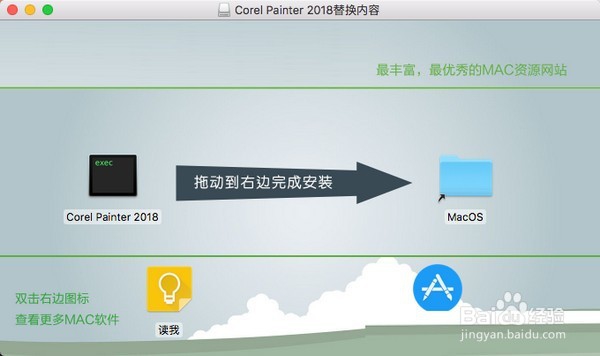
14、点击“替换”,如下图所示:
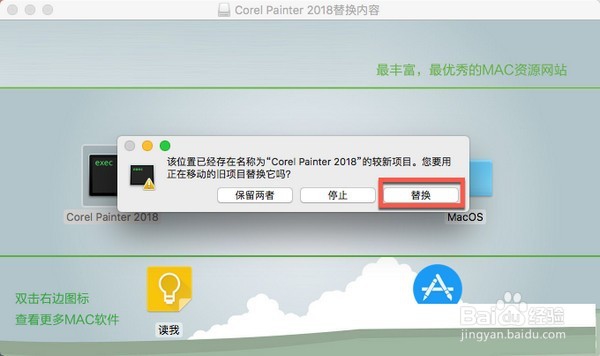
15、完成以上步骤后,Corel Painter 2018就破解成功了,打开就能使用了。
声明:本网站引用、摘录或转载内容仅供网站访问者交流或参考,不代表本站立场,如存在版权或非法内容,请联系站长删除,联系邮箱:site.kefu@qq.com。
阅读量:195
阅读量:97
阅读量:84
阅读量:161
阅读量:31